証明写真が必要になった時、スマホで自撮りしてコンビニでプリントすると
何と

たったの40円でできる!
この記事は、スマホにアプリをダウンロードしてセブンイレブンのマルチコピー機で印刷する方法を紹介します。(筆者はiphone使用のため、iphoneでの操作説明となります。)
出来上がりはこんな感じ!
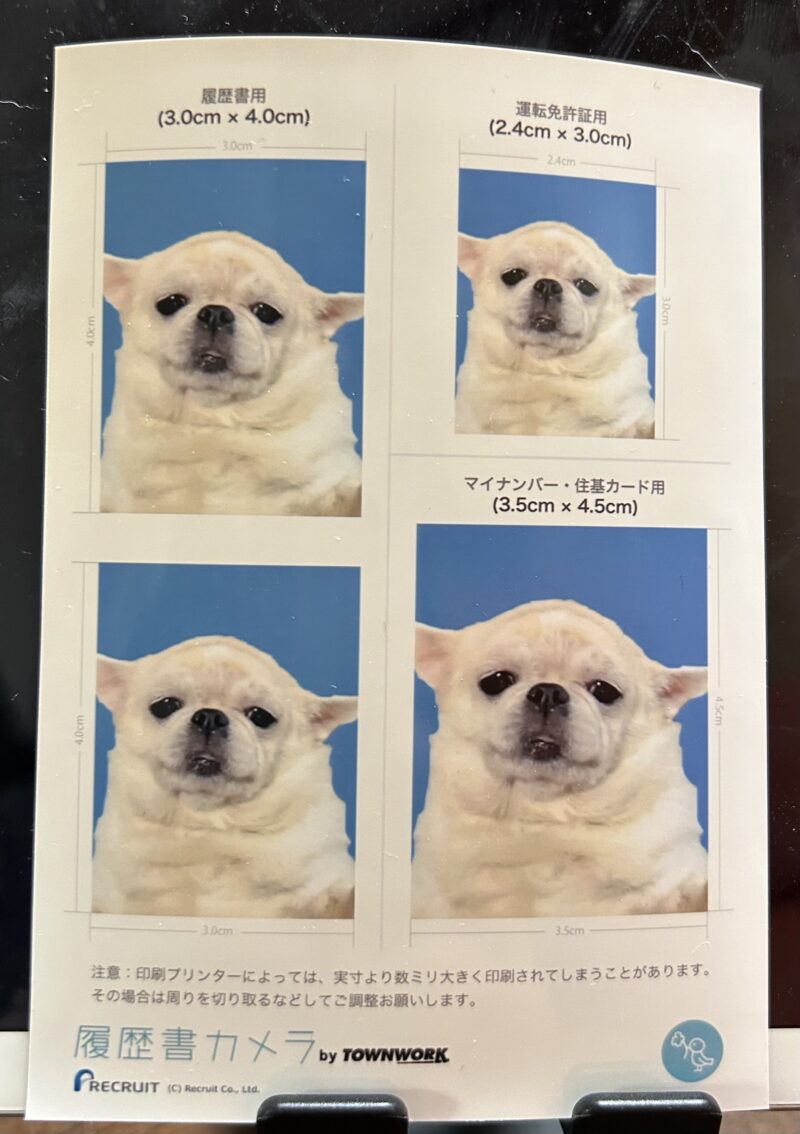
40円だから、ペットや子どもの証明写真を気兼ねなく作れちゃいます。
もちろん履歴書の写真ならこれで十分!!運転免許証はちょっと考えるけどアルバイトの履歴書なら全く問題ないレベルです。ぜひ挑戦してみましょう。(新卒、転職などのスーツを着た写真にはオススメできません)
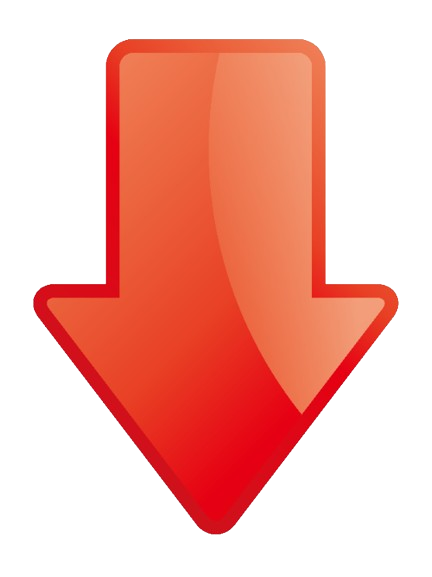
アプリで写真を加工し、写真Lサイズのプリント料金40円で出来上がります。
余談ですが…本当にオススメの証明写真の作り方
現在コンビニの前などに設置されている証明写真機では、撮った写真をデータ化してスマホに保存することができる写真機があります。
ki-re-iでは1500円かかりましたが(写真プリント込み)データを残すことで次回からその写真を今回紹介している方法でプリントするとしっかりした写真がつくれます
写真を撮るor写真を選ぶ
まずは、証明写真に使える写真を撮ります。カメラロールの中から選ぶこともできます。この後背景を消すので方から上の正面を向いた写真があればOKです。
写真の背景を消します
証明写真にする写真が決まれば、背景を消します。アプリをダウンロードする必要はありません。【remove bg】で背景を消し、青や白の背景にしましょう。手順は以下のとおり↓↓。
スマホからでも驚くほど簡単にできます。
- remove bgへアクセス
- 【画像をアップロード】をクリック
- 写真を選択(自身に合う項目を選択)して完了
- 写真が透過されました。
- 背景を足します。+をタップ
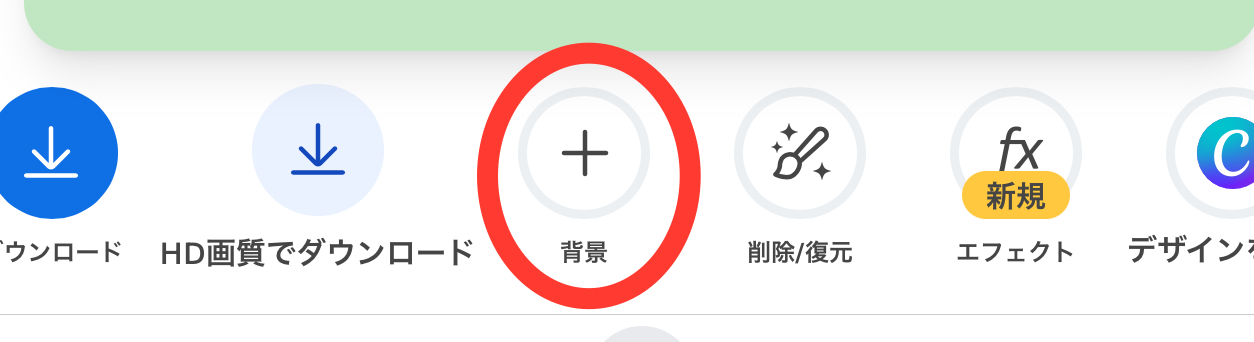
- 色を選択して好みの色を背景にします。
- ダウンロードを選択して保存先を選んでください。
(画像を保存にするとカメラロールに保存されています)
【履歴書カメラ】アプリをインストール
それでは、証明写真をつくって保存しましょう。
- 【履歴書カメラ】のアプリをインストールします。

- 【撮影する】を選び、下図の◯をタップ【その他の写真を追加選択を選ぶ】を選択
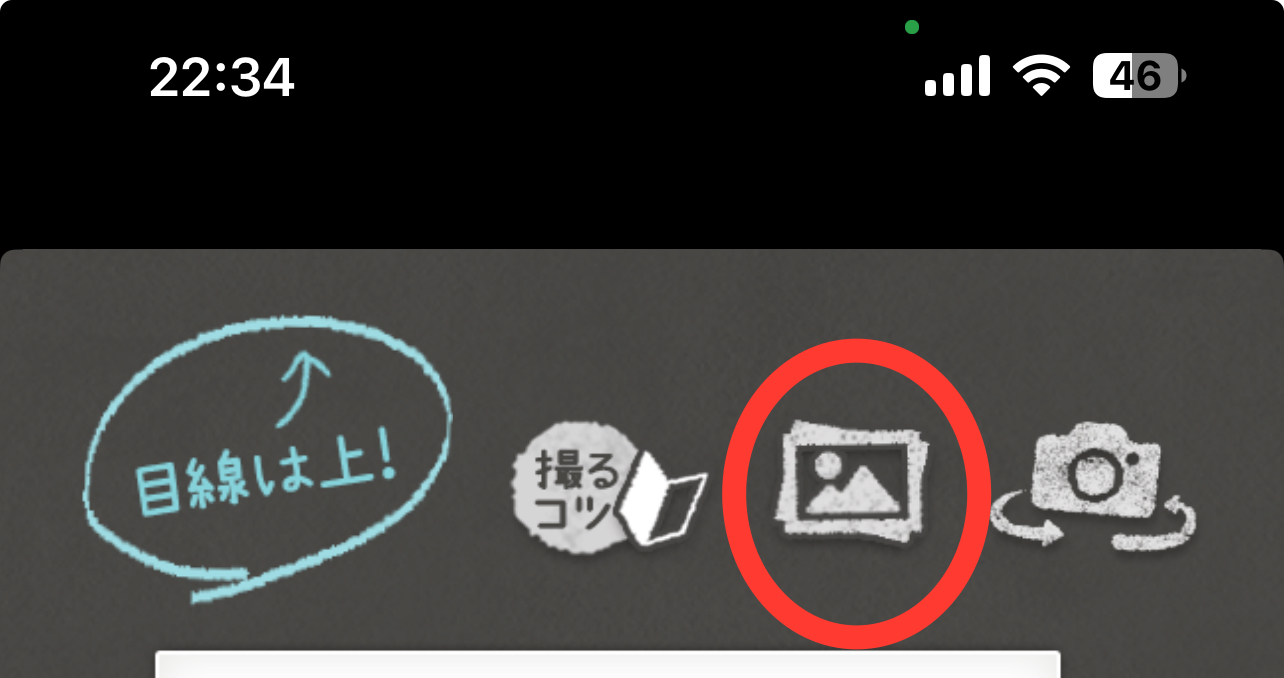 スマホ内の写真をタップ
スマホ内の写真をタップ
(選択できない場合は一度アプリを終了※下記参照)。 - 修正が必要なくても【補正する】を選択
- 【サイズ選択】で用途に応じたサイズを選び【保存する】を選びます。
セットパックを選ぶとコレ↓↓(めっちゃ優秀ですね)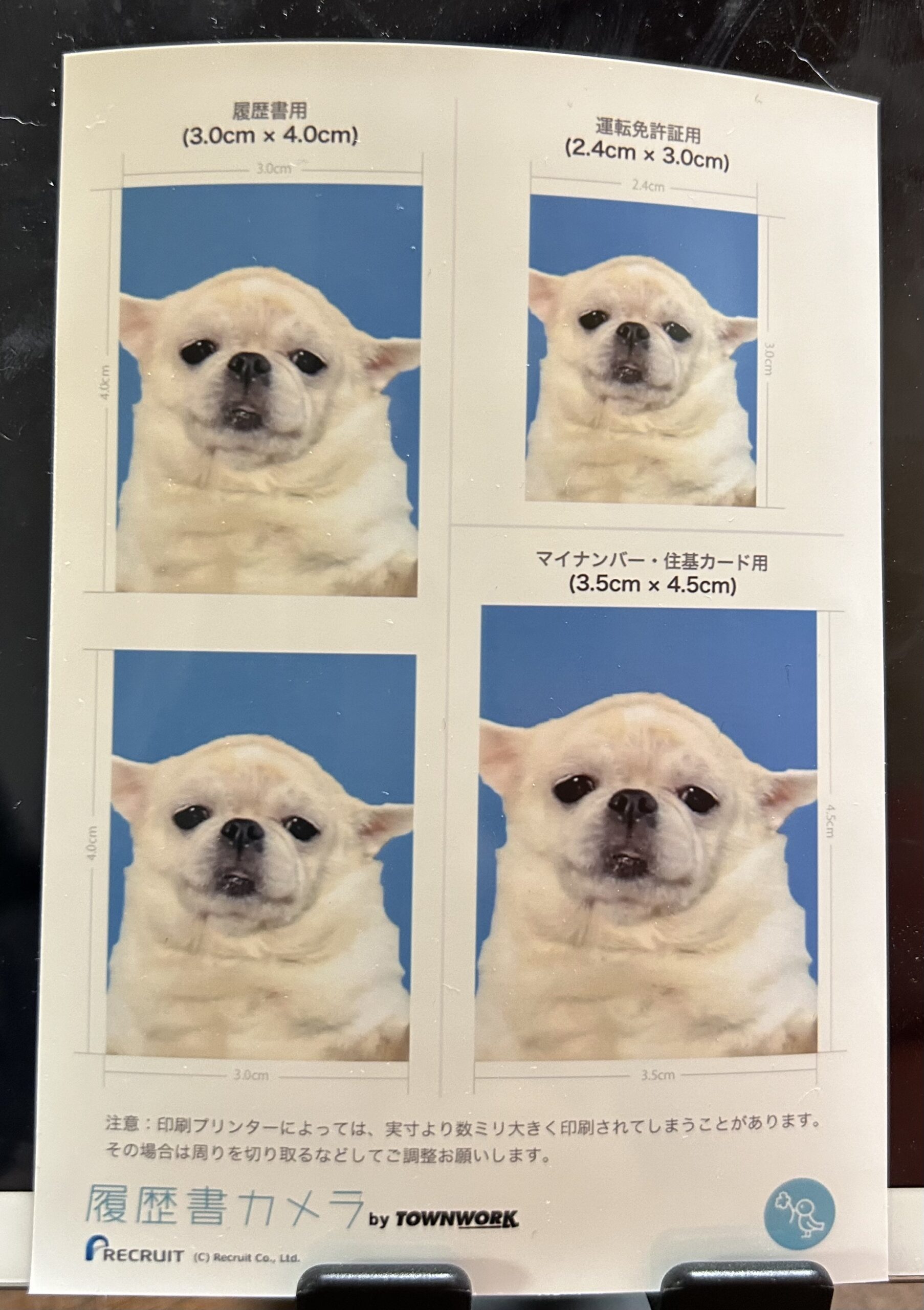
- カメラロール(スマホの写真アプリ)に保存されました。
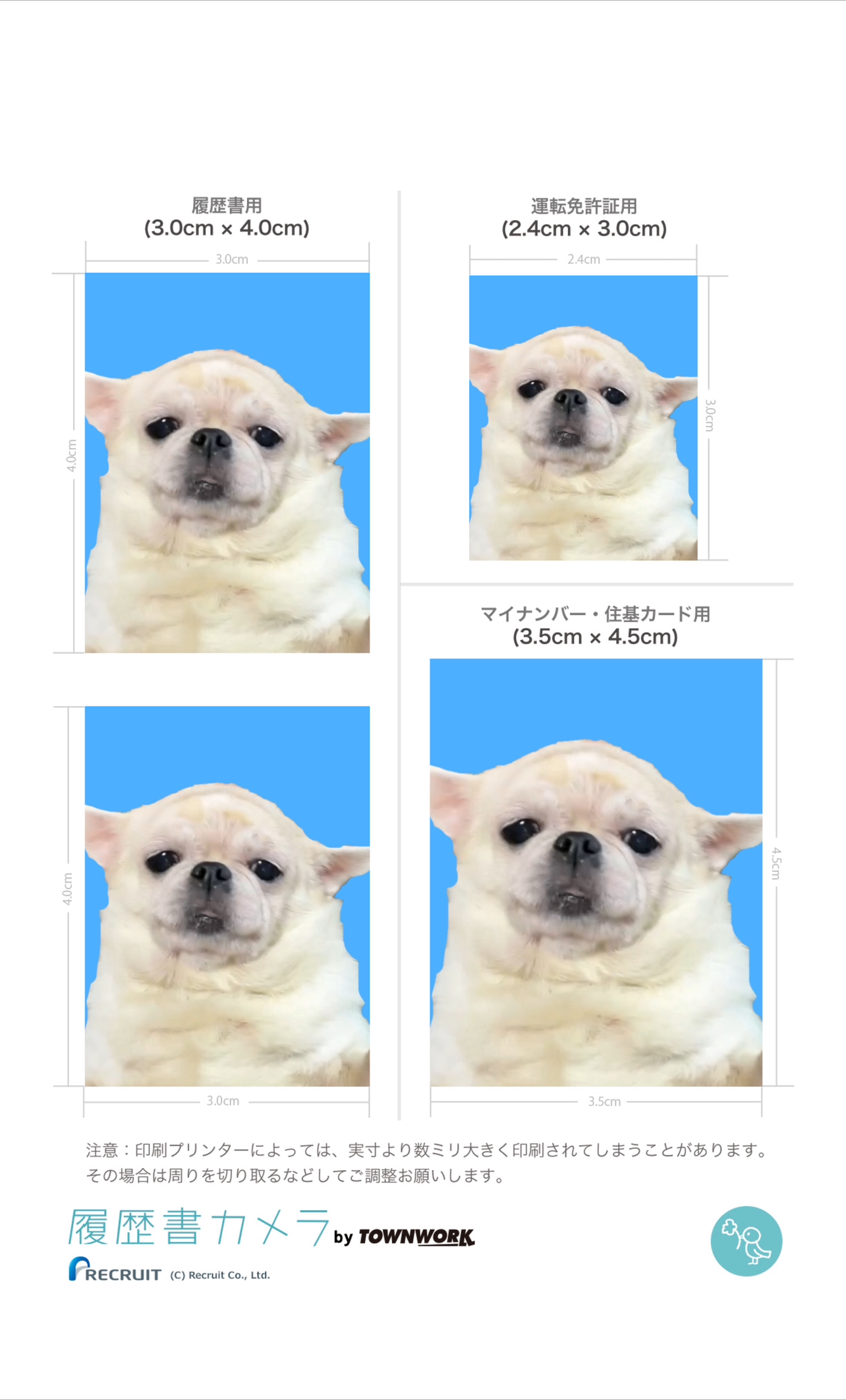
アプリを終了して再度、開いて試してください。
iphoneアプリの終了方法は、画面の下部か上に指をスライドして、画面中程でそのまま指を止め離す→終了するアプリを上にスライド。
履歴書カメラから写真にアクセス〜で、【その他の写真を追加選択を選ぶ】→証明写真にしたい写真を選択→【完了】→再度アプリ終了→選べるようになっています。
sセブンイレブン【かんたんnetprint】アプリをインストール
【かんたんnetprint】アプリをインストールしてセブンイレブンでプリントする準備をします。
ネットプリント
- 【netprint】アプリをインストール

- はじめるをタップ(表示されるまで1分ほど少し待ちます)→利用規約に同意し【+】をタップ
- 【写真を選ぶ】を選択します。
- 登録したい写真がない場合は、写真を追加 or設定を変更
アクセス権がありません〜と表示された場合は→設定→写真→フルアクセス→フルアクセスを許可 - 【履歴書カメラ】で作成した画像を選択して【完了】
- さらに選択して【次へ】
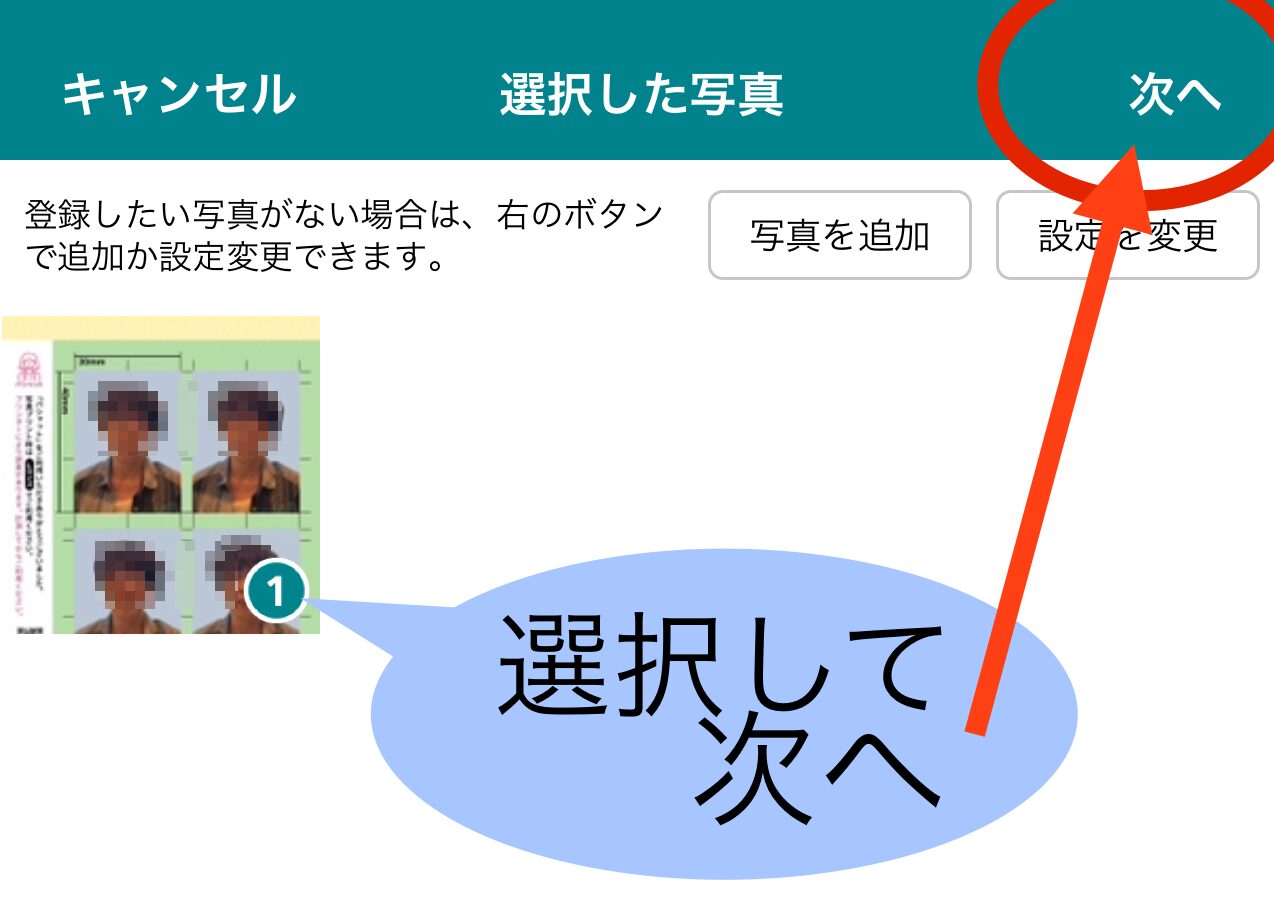
- プリント設定します。
用紙サイズ→フォト用紙 Lにします - 【登録】→アップロード完了【閉じる】(混雑して繋がらない時は、少し待って再度登録)
↓プリント予約番号が表示されていたらOKです。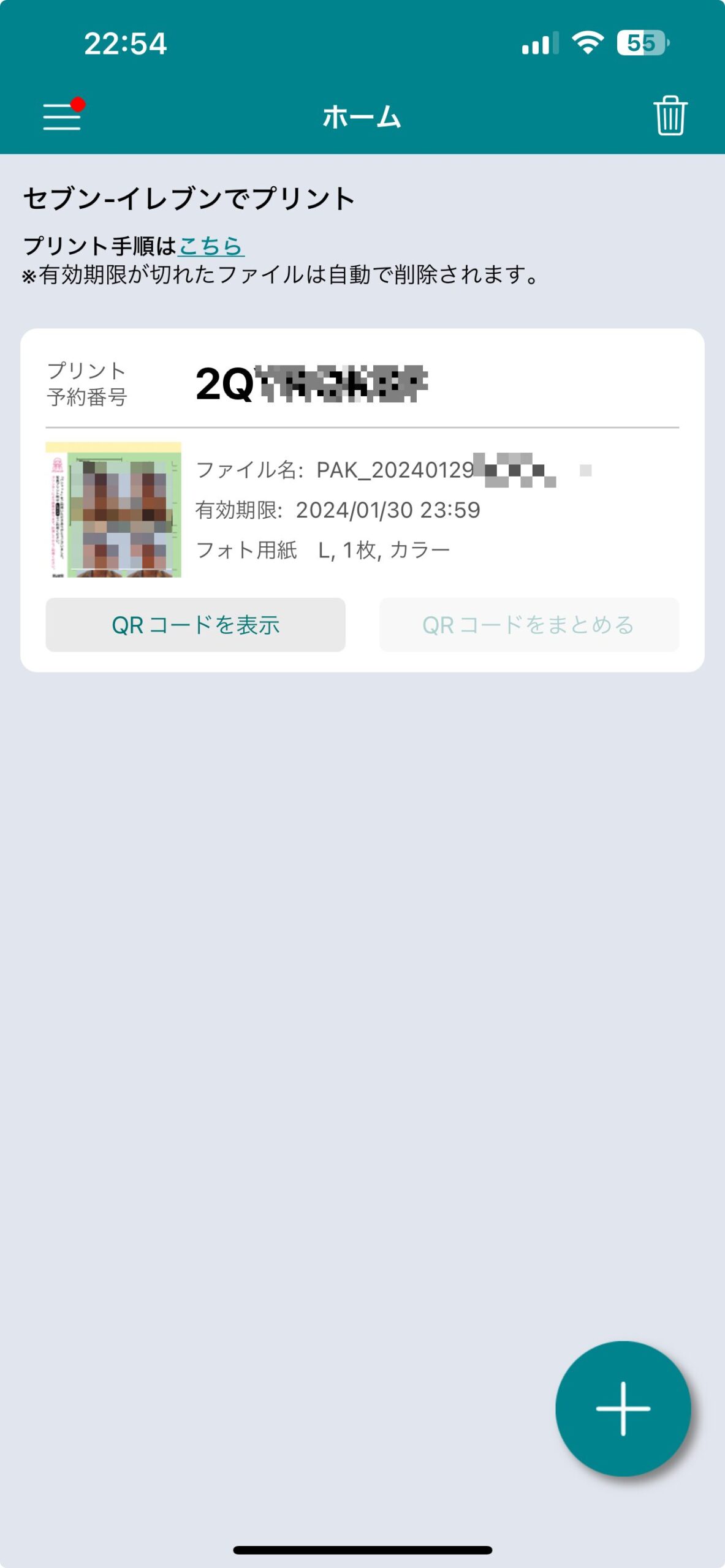
- セブンイレブンのマルチコピー機へ向かいます
セブンイレブン・マルチコピー機での操作方法
セブンイレブン・マルチコピー機の操作をします。
この操作は、スマホで撮った写真をコンビニで写真プリントする方法と全く同じです。
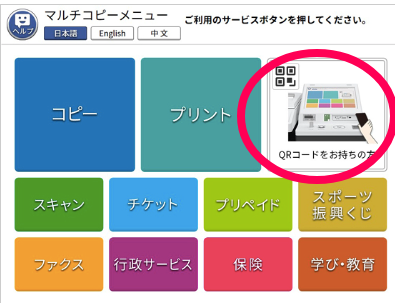
- セブンイレブン・マルチコピー機の画面、【QRコードをお持ちの方】をタップします。
- スマホ画面で
 【かんたんnetprint】アプリを開きます。
【かんたんnetprint】アプリを開きます。 - スマホ画面【QRコードを表示】をタップします。
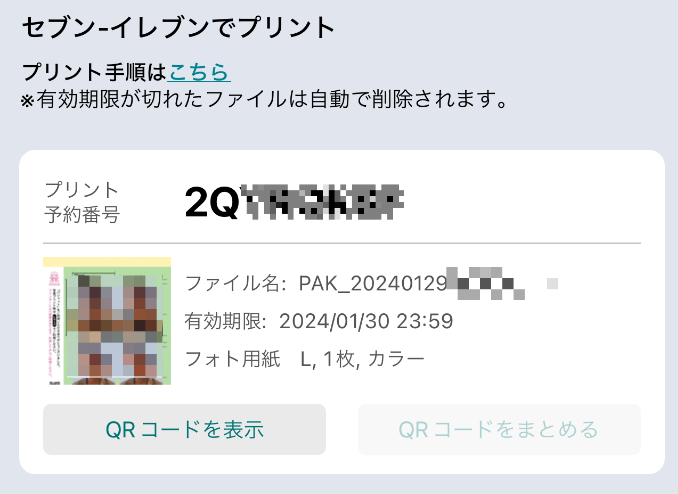
- スマホに表示された『QRコード』をマルチコピー機の『QRコード読み取り装置にかざします』

- スマホ画面『送信を開始する』をタップします
- ここからは、マルチコピー機の設定です
- ファイル画像をタップして選択します。
- 印刷設定で画面で、【カラー】と【Lサイズ】になっているか再度確認し【これで決定次へ進む】
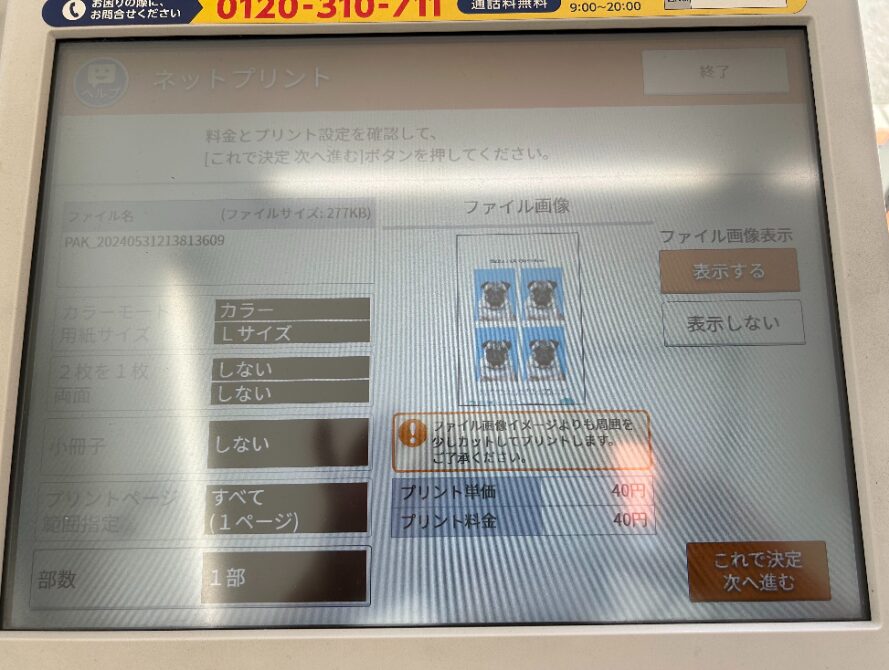
- 写真プリント料金40円を投入します。
- 出来上がり
履歴書の写真をコンビニで・まとめ
履歴書の写真を今回紹介した方法で作成すると40円でできます。
特に難しい方法ではなく、アプリを使うことで写真の大きさを考えることなくとても簡単に証明写真が出来上がります。
マルチコピー機では、スマホの写真を印刷する方法と全く同じなので、ぜひ40円で証明写真を作成してみましょう。
 かんたんnetprintは操作が簡単で、初心者でもかんたんに写真プリントができます。
かんたんnetprintは操作が簡単で、初心者でもかんたんに写真プリントができます。





